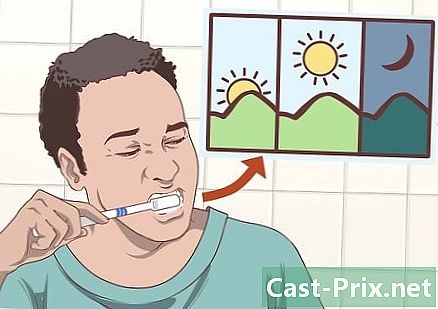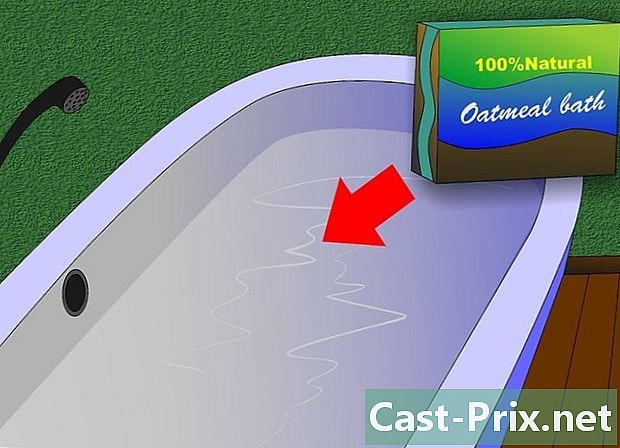Cómo restablecer una computadora portátil Dell
Autor:
Roger Morrison
Fecha De Creación:
27 Septiembre 2021
Fecha De Actualización:
1 Mes De Julio 2024

Contenido
En este artículo: Windows 8Windows 7Windows VistaWindows XPReferences
Restablecer su computadora portátil Dell significa que la restaurará a su configuración de salida original de fábrica: esto borrará todos sus datos personales y esto puede ayudarlo a resolver problemas de software. La mayoría de las computadoras portátiles Windows fabricadas por Dell se pueden restablecer a través del menú "Opciones de arranque avanzadas" disponible al inicio.
etapas
Método 1 de Windows 8
- Haga una copia de seguridad de todos sus datos personales en un disco, una memoria USB, un servicio de almacenamiento en línea o con su programa de respaldo favorito. Restablecer su computadora portátil eliminará y borrará todos sus datos personales de la computadora.
- Conecte su computadora a una fuente de alimentación. De esta manera, la batería de la computadora no se descargará durante el proceso de reinicio.
- Desliza el dedo desde el borde derecho y presiona configuraciones .
- Si está usando un mouse, muévalo a la esquina inferior derecha de la pantalla, mueva el cursor hacia arriba y luego haga clic configuraciones.
- Presione o haga clic On / Off, luego presione o haga clic reanudar. Su computadora se reiniciará y se mostrará el menú de Inicio.
- Haga clic en ayuda, luego en Reinicia tu computadora.
- Haga clic en Próximoy elija cómo desea que se eliminen sus archivos personales de su computadora portátil. Puede hacer que Windows se encargue de borrar completamente su computadora o asegurarse de que sus archivos se borren rápidamente, pero de manera menos exhaustiva. Windows reiniciará su computadora portátil, luego mostrará la pantalla de inicio cuando haya terminado.
- Prefiere la opción donde Windows borra por completo tu computadora si planeas venderla o regalarla. Esto asegurará que todos sus datos personales se borren por completo y que el futuro propietario de la computadora no pueda recuperarlos.
Método 2 de Windows 7
- Haga una copia de seguridad de todos sus datos personales en un disco, unidad USB, servicio de almacenamiento en línea o su programa de copia de seguridad favorito. Restablecer su computadora portátil eliminará y borrará todos sus datos personales de la computadora.
- Conecte su computadora a una fuente de alimentación. De esta manera, la batería de la computadora no se descargará durante el proceso de reinicio.
- Apague su computadora portátil y retírela de su estación de acoplamiento.
- Desconecte todos los dispositivos de su computadora, como un mouse, impresora o disco duro externo.
- Encienda la computadora y mantenga presionada la tecla F8 hasta que aparezca el menú Inicio avanzado en la pantalla.
- elegir Repara tu computadora usando las teclas de flecha, luego presiona "Enter".
- Elija el diseño de su teclado, luego haga clic Próximo.
- Ingrese su ID de Windows y contraseña, luego haga clic Restauración de fábrica de Dell o en Herramientas de fábrica de Dell.
- Haga clic en Próximo, luego marque la casilla "Sí, formatee el disco duro y restaure el sistema a su estado de salida de fábrica".
- Haga clic en Próximo. El proceso de reinicio de su computadora portátil comenzará y tomará aproximadamente cinco minutos.
- Haga clic en acabado una vez que se complete el restablecimiento. Su computadora se reiniciará y se mostrará la pantalla de inicio.
Método 3 de Windows Vista
- Haga una copia de seguridad de todos sus datos personales en un disco, unidad USB, servicio de almacenamiento en línea o su programa de copia de seguridad favorito. Restablecer su computadora portátil eliminará y borrará todos sus datos personales de la computadora.
- Conecte su computadora a una fuente de alimentación. De esta manera, la batería de la computadora no se descargará durante el proceso de reinicio.
- Apague su computadora portátil y retírela de su estación de acoplamiento.
- Desconecte todos los dispositivos de su computadora, como un mouse, escáner o disco duro externo.
- Encienda la computadora y mantenga presionada la tecla F8 hasta que aparezca el menú Inicio avanzado en la pantalla.
- elegir Repara tu computadora usando las teclas de flecha, luego presiona "Enter".
- Elige tu idioma, luego haz clic Próximo.
- Ingrese su ID de Windows y contraseña, luego haga clic Próximo.
- Haga clic en Restauración de imagen de fábrica de Dell, luego haga clic Próximo.
- Algunos modelos de computadoras portátiles Dell, como la serie Inspiron Mini, no son compatibles con Restaurar sistema, lo que significa que es posible que no tenga la opción de restablecer su computadora o restaurar su configuración predeterminada de fábrica.
- Marque la casilla de verificación "Sí, formatee el disco duro y restaure el sistema a su salida de fábrica" y luego haga clic en Próximo. Windows iniciará el proceso de reinicio.
- Haga clic en acabado cuando un mensaje le informa que la restauración se ha completado. Su computadora se reiniciará y se mostrará la pantalla de inicio.
Método 4 de Windows XP
- Haga una copia de seguridad de todos sus datos personales en un disco, unidad USB, servicio de almacenamiento en línea o su programa de copia de seguridad favorito. Restablecer su computadora portátil eliminará y borrará todos sus datos personales de la computadora.
- Conecte su computadora a una fuente de alimentación. De esta manera, la batería de la computadora no se descargará durante el proceso de reinicio.
- Apague su computadora portátil y retírela de su estación de acoplamiento.
- Desconecte todos los dispositivos de su computadora, como un mouse, impresora o disco duro externo.
- Encienda su computadora y espere a que aparezca el logotipo de Dell en la pantalla durante el inicio.
- Mantenga presionadas las teclas Control + F11, luego suelte ambas teclas exactamente cuando aparezca el logotipo de Dell en la pantalla.
- Haga clic en restaurar, luego en Confirmar para validar su decisión de reiniciar su computadora. El proceso de reinicio comenzará, tomará entre ocho y diez minutos.
- Algunos modelos de computadoras portátiles Dell, como la serie Inspiron Mini, no son compatibles con Restaurar sistema, lo que significa que es posible que no tenga la opción de restablecer su computadora o restaurar su configuración predeterminada de fábrica.
- Haga clic en acabado cuando se muestra en la pantalla de su computadora portátil que le informa que la Restauración del sistema se ha completado con éxito. Su computadora se reiniciará y se mostrará la pantalla de inicio.